Siempre y cuando sigamos un pequeño truco, muy fácilmente tendríamos la posibilidad de utilizar a Google Maps Android para navegar por un sitio específico aún si nos hemos quedado sin cobertura de Internet.
En primer lugar debemos mencionar, la razón por la cual hacemos referencia a “Google Maps Android”; el truco que adoptaremos en el presente artículo, lastimosamente no tiene efecto en otros dispositivos móviles diferentes. Dicho de otra manera, si tienes un teléfono móvil o tablet Android muy fácilmente puedes llegar a aplicar todo lo que mencionaremos un poco más adelante, lo cual en cambio no será útil si tienes un iPad o un iPhone pues la herramienta de Google Maps en dichas plataformas no cuentan con la función que requeriremos para este truco.
[quote]Recuerda: Google Maps en Android te permitirá navegar Offline[/quote]
Google Maps Android – Guardar nuestros lugares de destino
Desconocemos la razón por la cual la aplicación móvil de Google Maps no cuenta con las más características de Android en iOS, aunque de nuestra parte podríamos decir que esto viene a ser una gran ventaja para quienes tienen un dispositivo móvil con el sistema operativo de Google.
El truco está en tratar de “preveer la situación”, lo cual quiere decir que si estamos planeando una visita o un paseo de fin de semana hacia un lugar específico en donde conocemos perfectamente bien, que la conexión a Internet allí no existe, entonces sería el momento de preparar las cosas tal y como si estuviésemos guardando nuestro equipaje. Lo único que necesitas hacer, es seguir los siguientes pasos:
- Inicia a tu sistema operativo de Google de la forma convencional.
- Ahora busca y ejecuta a la aplicación de Google Maps.
- Una vez con el mapa en tus manos, busca el lugar de destino hacia donde te vas a dirigir.
- Si ya lo tienes perfectamente bien definido, mantén presionado con tu dedo a dicho sitio para crear una marca.
- Ahora usa al menú de tres líneas (o conocido como menú de hamburguesa) de la parte superior izquierda.
- De las opciones mostradas, elige la que dice “Áreas Offline“.
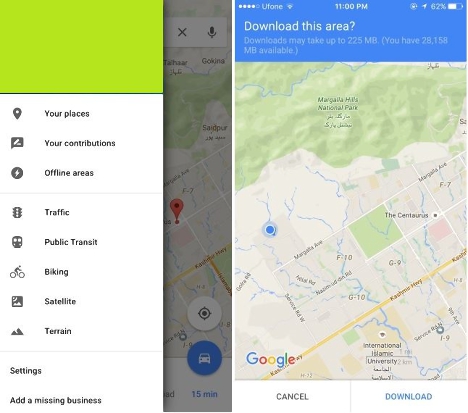
Básicamente eso es lo único que necesitaríamos hacer, momento en el cual la aplicación de Google Maps Android nos preguntará si deseamos descargar toda el área seleccionada. Si necesitamos mayor cobertura podemos llegar a definirlo desde este mismo lugar aunque debes tomar en cuenta, que la herramienta te permitirá únicamente descargar 225 MB. Lógicamente necesitas tener instalada a la herramienta en tu dispositivo móvil Android, aunque si no la tienes puedes hacer uso de la caja que colocamos un poco más arriba.
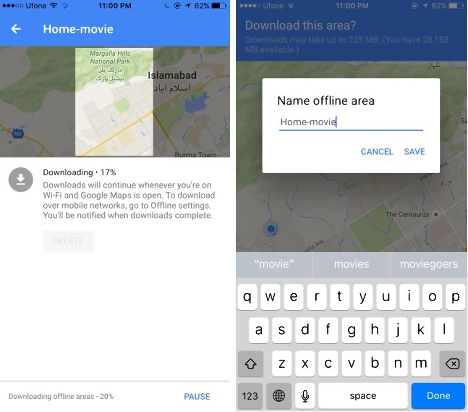
La descarga no debería tardar demasiado tiempo aunque ello dependerá principalmente, del tipo de conexión de Internet que tengas en ese instante. Al final se te preguntará, el nombre que deseas asignar para esta “área offline”, ello con el único objetivo de que puedas encontrarla rápidamente cuando la necesites y en el caso, de que hayas realizado varias descargas.
Cuando ya te encuentras en ese lugar podrás darte cuenta, que tendrás la posibilidad de navegar por todo este entorno aún cuando no tengas conexión a Internet. Sin duda que esta viene a ser una gran característica para usar si estamos planeando, viajar hacia algún lugar que desconocemos parcialmente, pues con ello no nos perderemos y disfrutaremos de un grato viaje de familia. Cabe destacar una pequeña característica adicional, y es que dentro de los datos de descarga lastimosamente no se pueden incluir sitios tales como restaurantes o gasolineras.
Si te gusto este artículo y deseas más trucos o tutoriales Android, entonces escribe en el área de los comentarios lo que te ha parecido y las sugerencias que tienes para que investiguemos tu tema planteado.









GIPHY App Key not set. Please check settings